
Sisällysluettelo:
- Kirjoittaja John Day [email protected].
- Public 2024-01-30 09:00.
- Viimeksi muokattu 2025-01-23 14:41.


Tervetuloa! Tässä ohjeessa opastan sinua rakentamaan oman automaattisen tuuletin-/ilmastointijärjestelmän. Tämä ohje sisältää ikkunatuulettimen, jota käytetään huoneiden jäähdyttämiseen kesän helteellä. Tämän projektin tavoitteena on luoda järjestelmä, joka valvoo ja säätää automaattisesti huoneen lämpötilaa ohjaamalla yhteistä ikkunatuuletinta. Lisäksi mahdollisuus ohjata tuuletinta langattomasti älypuhelimella toteutetaan Esp8266/NodeMCU Wifi Development -kortilla yhdessä IoT -sovelluksen, Blynkin kanssa. Pääohjausjärjestelmässä käytetään Arduinoa ja muutamia muita komponentteja. Mennään asiaan!
Vaihe 1: Osien kerääminen
Tätä Instructable -ohjelmaa varten tarvitset:
- Arduino Uno (mukana USB -datakaapeli) - Osta tästä (Amazon) (muut vastaavat levyt, kuten Arduino Mega, toimivat myös)
- 16x2 LCD -näyttö (tässä projektissa käytän näyttöä ilman 16 -nastaista moduulisovitinta. Jos sinulla on sovitin, Arduinolla on opetusohjelmia moduulisovittimen kytkemiseksi Arduino Unoon)
- DHT11 lämpötila-/kosteusanturi (3 -nastainen) - Osta täältä (Amazon) - on kaksi versiota: 3 -nastainen ja 4 -nastainen. Tässä käytän 3 -nastaista anturia, koska sitä on helpompi käyttää ja johdottaa, koska sinun ei tarvitse lisätä vastusta. Muista tarkistaa anturin nasta, koska eri valmistajilla on hieman erilaiset pistokkeet tälle anturille.
- 10 k ohmin potentiometri - Osta tästä (Amazon)
- 2 painiketta - Osta tästä (Amazon)
- Metal Gear Servo - Osta täältä (Amazon) - sinun ei tarvitse käyttää metallivaihteistoservoa, koska kaikki riippuu ikkunan tuulettimesta. Servoa käytetään puhaltimen kytkimen siirtämiseen, joten kaikki riippuu siitä, kuinka paljon voimaa tarvitaan kytkimen siirtämiseen. Käytän lihaksikasta metallivaihteistoservoa, koska tuulettimessani on tukeva kytkin, ja yleensä metallivaihteiston servot rikkoutuvat vähemmän kuin tavalliset muovivaihteistoservot.
- Uros -uros ja uros -naarasliitinjohdot - Osta täältä (Amazon)
- Esp8266/NodeMCU Wifi Development Board - Osta täältä (Amazon)
- Blynk (ilmainen mobiilisovellus saatavilla App Storesta ja Google Playsta)
- Micro -USB -kaapeli Esp8266/NodeMCU -ohjelmointiin
- Erilaisia materiaaleja laitteen rakentamiseen, jotta servo voi siirtää puhaltimen kytkintä. (Kuva laitteestani tulee alempana)
Vaihe 2: Yhdistä kaikki

Arduinon räätälöity kytkentäkaavio on esitetty yllä.
*TÄRKEÄ MUISTIINPANO*
Sekä DHT11 että Esp8266/NodeMCU on vielä kytkettävä Arduinoon. Servo on myös kytkettävä Esp8266/NodeMCU -laitteeseen.
Liitännät:
DHT11 - Arduino
VCC - 5v (leipälaudalla)
GND - GND (leipälaudalla)
Signaali (S) - analoginen nasta A0
_
Arduino - Esp8266/NodeMCU
Digitaalinen nasta 8 - Digitaalinen nasta 3 (D3)
Digitaalinen nasta 9 - Digitaalinen nasta 2 (D2)
_
Servoliitännät
Punainen johto - 5v (leipälaudalla)
Musta/ruskea lanka - GND (leipälaudalla)
Keltainen/oranssi johto - digitaalinen nasta 0 (D0) Esp8266/NodeMCU -laitteessa
Vaihe 3: Arduinon ohjelmointi
Arduinon pääpiirin ladattava Arduino -tiedosto sijaitsee alla.
*TÄRKEÄ*
Varmista, että tarvittavat kirjastot on asennettu (dht11 ja LiquidCrystal)
*Jos molemmat kirjastot on jo asennettu (tarkista, koska DHT11 -kirjastoja on monia erilaisia), voit ladata Arduino -koodin yllä olevasta tiedostosta Arduinoosi*
Jos haluat ladata LiquidCrystal -kirjaston, valitse Arduino IDE: ssä Luonnos, Sisällytä kirjasto ja valitse sitten Hallitse kirjastoja. Odota, että kaikki kirjastot latautuvat, ja kirjoita sitten hakupalkkiin LiquidCrystal. Sen pitäisi olla ensimmäinen Arduinon ja Adafruutin esittämä kirjasto. (Tiedoksi tämä saattaa olla jo asennettu, koska tämä on yksi kirjastoista, joka tulee usein sisäänrakennetuksi, kun lataat IDE: n. Jos on, siirry seuraavaan kappaleeseen) Varmista, että se on uusin versio, ja napsauta Asentaa. Kun asennus on valmis, sulje IDE.
Voit ladata dht11 -kirjaston siirtymällä tähän ja napsauttamalla oikealla olevaa vihreää painiketta "Kloona tai lataa" ja napsauttamalla "Lataa ZIP". Zip -tiedosto on ladattava laitteellesi. Avaa Arduino IDE varmuuskopio ja napsauta Luonnos, Sisällytä kirjasto ja Lisää. ZIP -kirjasto. Valitse juuri lataamasi pakattu ZIP -tiedosto. Kun kirjasto on asennettu, sulje IDE uudelleen. Avaa se uudelleen ja siirry kohtaan Custom_Fan_AC_System. Nyt voit valita taulun ja portin ja ladata sen Arduinolle.
Vaihe 4: Blynkin määrittäminen Esp8266/NodeMCU: n avulla
Lataa ensin Blynk -sovellus joko App Storesta (iOS) tai Google Play Kaupasta (Android).
Avaa sovellus ja luo tili. Luo uusi projekti ja anna sille nimi Automaattinen tuulettimen ilmastointijärjestelmä. Valitse laitteelle Esp8266 tai NodeMCU (molempien pitäisi toimia). Valitse yhteystyypiksi Wifi. Napsauta sitten "Luo projekti". Todennuskoodi on luotava. Sitä käytetään myöhemmin.
Napsauta nyt näyttöä (tai pyyhkäise vasemmalle) ja valikon pitäisi avautua. Napsauta Styled -painiketta ja kirjoita nimellä System Control. Siirry Pin -kohtaan kohtaan Digital ja valitse D1. Liu'uta tila painikkeesta kytkimeen. Nimeä off -label -nimi huoneeksi. Anna etiketissä nimi Mobile. Napsauta sitten OK näytön oikeassa yläkulmassa. Siirry valikkoon napsauttamalla näyttöä uudelleen ja napsauta liukusäädintä. Nimeä se Fan Switch. Siirry Pin -kohtaan Virtual ja valitse V0. Jos asetusalue on 0-1023, vaihda 1023 arvoon 180. Napsauta sitten OK oikeassa yläkulmassa. Napsauta näyttöä viimeisen kerran ja vieritä alaspäin, kunnes näet Segmented Switch. Napsauta "Lisää vaihtoehto" ja koska tuulettimessani on kolme asetusta, Pois, Matala ja Korkea, nimesin ensimmäisen vaihtoehdon Pois, sitten Matala ja sitten Korkea. ÄLÄ KYTKE TÄTÄ KYTKINTÄ PIN -KOODIIN. Aseta tämä kytkin liukusäätimen alle. (syy tähän vaihtoon selviää myöhemmin)
_
Sinun on asennettava vielä yksi kirjasto (mahdollisesti kaksi), ja se on Blynk -kirjasto. Siirry jälleen Arduino IDE: hen, Sketch, Include Library ja sitten Library Manager. Hae Blynk hakukentästä, ja Volodymyr Shymanskyyn pitäisi ilmestyä. Lataa uusin versio ja sulje IDE, kun se on valmis.
_
Varmista, että Servo -kirjasto on asennettu. Se on sisäänrakennettu kirjasto IDE: lle, joten se on asennettava. Kirjaston ovat kirjoittaneet Michael Margolis ja Arduino. Jos sitä ei ole asennettu, asenna uusin versio ja poistu IDE -tilasta.
_
Esp8266 on asennettava IDE: n sisällä. Se on melko yksinkertainen, avaa IDE ja siirry kohtaan Tiedosto, Asetukset ja kirjoita Lisäkorttien hallinnan URL -osoitteet -ruutuun:
arduino.esp8266.com/stable/package_esp8266c…
Napsauta sitten OK.
_
Siirry kohtaan Työkalut, Hallitus ja sitten Boards Manager. Etsiä Esp8266. Jos sitä ei ole asennettu, asenna se ja poistu IDE -järjestelmästä uudelleen.
_
Avaa IDE ja liitä Esp8266/NodeMCU laitteeseesi Micro USB -kaapelilla. Varmista, että Arduino Uno on irrotettu pistorasiasta. Siirry Työkalut-kohtaan ja valitse käytettävissä oleva portti, ja valitse kortille NodeMCU 1.0 (Esp-12E-moduuli).
_
Lataa yllä oleva Esp8266/NodeMCU -tiedosto ja lue kommenttini ja täytä tarvittavat tiedot. Kun se on tehty, lataa se taululle.
Vaihe 5: Servo-/tuuletinkytkinlaitteen rakentaminen



Tässä näytän sinulle, kuinka rakensin laitteen, jonka avulla servo voi vaihtaa puhaltimen matalan, korkean ja pois päältä.
Käytin läpinäkyvää letkua, joka sopi tiiviisti tuulettimen kytkimen ympärille, ja Lego Technic -kappaleilla luon käsivarren, jossa oli liukuva pitomekanismi, joka asennettiin ikkunan alle, aivan kuten tuuletin. Kaikki riippuu tuulettimesta ja huoneen kokoonpanosta. Minulla on työpöytä tuulettimen lähellä, joten voin vain asentaa sen johonkin pöydälle. Jos ikkunan lähellä ei ole kiinteää kiinteää esinettä, sinun on ehkä kiinnitettävä servo suoraan tuulettimeen.
Lego -varsi voi liikkua vapaasti tietyn matkan, etäisyyden, jonka ansiosta kytkin voi liikkua täysin päästä päähän. Asensin myös Lego -kappaleen servosarveen käyttämällä pieniä ruuveja ja messinkisovittimia, jotka tulivat servojen mukana. En kiinnittänyt Lego -käsivartta voimakkaasti kytkimen päällä olevan putken ympärille, koska kytkimen täytyy liikkua tarpeeksi vapaasti, koska putken kulma muuttuu, koska kytkin on puoliympyrä. Tein juuri Lego -laatikon kytkimen ympärille, jotta käsivarrella ei olisi ongelmia tuulettimen kytkemisessä päälle ja pois. Alla on video, jonka voit ladata ja katsella, joka näyttää käsivarren läheltä ja miten se liikuttaa kytkintä. Testaukseen!
Vaihe 6: Testaus ja projektin yleinen selitys
Päätin tehdä tämän projektin sen jälkeen, kun veljeni ja minä olimme toistuvasti eri mieltä huoneemme lämpötilasta. Pidän tuulettimesta paljon, joten huone on erittäin viileä, ja hän lopettaa tuulettimen sammuttamisen usein sanomalla, että se on liian kylmä. Lisäksi, kun on kuuma, unohdan joskus kytkeä tuulettimen päälle, kun en ole huoneessa, ja kun menen nukkumaan, huone on niin kuuma, ja minun on kytkettävä tuuletin päälle, mikä ei Älä muuta lämpötilaa tarpeeksi nopeasti nukkumaan. Joten päätin tehdä järjestelmän, joka voi ratkaista ongelman.
_
Tässä järjestelmässä on kaksi osaa: automaattinen osa ja manuaalinen osa
Automaattista osaa ohjaa Arduino, jossa se mittaa jatkuvasti lämpötilan ja näyttää sen nestekidenäytössä. Arduino käyttää myös kahta painikkeita huoneen halutun lämpötilan säätämiseen. Automaattisessa tilassa tai huonetilassa Arduino kytkee tuulettimen päälle, kun haluttu lämpötila on todellista lämpötilaa alempi. Kun haluttu lämpötila on saavutettu, se sammuttaa tuulettimen. Blynk -sovellusta käytetään koko järjestelmän ohjaamiseen, koska painike voi kääntää tuulettimen huone- ja mobiilitilaan, jolloin käyttäjä voi ohjata servoa ja tuuletinta etänä. Mobiilitilassa käyttäjä ohjaa servoa liukusäätimellä. Arduino näyttää edelleen nykyisen lämpötilan ja halutun lämpötilan nestekidenäytössä.
_
Testaus:
Kun olet ladannut koodin sekä Arduinolle että Esp8266/NodeMCU: lle ja luonut tavan servolle ohjata tuulettimen kytkintä, sinun on kytkettävä kaikki päälle. Käynnistä Arduino ja Esp8266/NodeMCU (olipa sitten USB, 5 V: n lähde jne.) Ja odota muutama sekunti, kunnes kaikki on kytketty päälle. Avaa sitten Blynk -sovellus ja siirry projektinäyttöön ja paina oikeassa yläkulmassa olevaa toistopainiketta. Se on liitettävä Esp8266/NodeMCU -laitteeseen. Napsauta painikkeita varmistaaksesi, että ne säätävät halutun lämpötilan, ja varmista, että myös nestekidenäyttö muuttuu sen mukana. Napsauta Blynk -sovelluksen kytkintä, jotta järjestelmä on mobiilitilassa. Siirrä sitten liukusäädintä ja vapauta se, ja sinun pitäisi nähdä servon liikkuva (liukusäätimen näyttämien asteiden lukumäärän kohtaan. Jos arvo ei näy, siirry liukusäätimeen ja tarkista "Näytä arvo" -kytkin "). Siirrä liukusäädintä ympäri, kunnes saat tarkat luvut, jotka liikuttavat servoa, jotta tuuletin käynnistyy ja sammuu. Kirjoita nämä numerot Arduino -koodiin. * Ohjelmoin vain matalat ja pois -asetukset, vaikka omallani on korkea asetus, koska matala asetus on tarpeeksi tehokas * Lähetä koodi uudelleen Arduinolle.
Liukusäätimen alla olevan segmentoidun kytkimen tarkoituksena on näyttää tuulettimen asetusten arvot, koska voit ohjata niitä etänä liukusäätimellä. Vaihdoin vaihtoehtojeni nimeksi
Vaihtoehto 1. Pois - (arvo)
Vaihtoehto 2. Matala - (arvo)
Vaihtoehto 3. Korkea - (arvo)
Näin tiedän minne liukusäädin asetetaan, kun ohjaan tuuletinta etänä. Sinun on syötettävä servoarvot asetuksiin, jotta tiedät minne liukusäädin siirretään. Sitten voit kytkeä järjestelmän takaisin huone (automaattinen) -tilaan.
_
Kun se on tehty. Aseta vain haluttu huoneen lämpötila kahdella painikkeella, ja Arduino -järjestelmä tekee työn!
//
Jos sinulla on kysyttävää/ongelmia, voit pudottaa ne alle ja autan sinua mielelläni!:)
Suositeltava:
Tee oma USB -tuuletin - Englanti / ranska: 3 vaihetta

Tee oma USB -tuuletin | Suomi / Ranska: SUOMI Tänään näin sivustoilta, että voisimme ostaa USB -tuulettimen. Mutta kerroin, miksi en tekisi omaani? Mitä tarvitset: - Teippi sähköasentaja tai ankanteippi - PC -tuuletin - USB -kaapeli, joka ei palvele sinua - Lankaleikkuri - Ruuvimeisseli - Jousisimpukka
DIY -tuuletin ON -OFF -painikkeella - M5StickC ESP32: 8 vaihetta

DIY -tuuletin ON -OFF -painikkeella - M5StickC ESP32: Tässä projektissa opimme käyttämään FAN L9110 -moduulia M5StickC ESP32 -kortilla
Easy Snap -piirin tuuletin virtakytkimellä: 3 vaihetta

Easy Snap Circuit Fan On/Off -kytkimellä: Tämä on helppo projekti, jossa käytetään pikapiirejä --- toivottavasti pidät siitä! Tämä projekti on huvin vuoksi, ja ehkä se voisi auttaa sinua jäähtymään. Se ei todellakaan toimi niin, mutta hei, se on opettavaista! P.S. Tämä projekti on vain aloittelijoille ilman esittelyjä
Automaattinen työpöydän tuuletin: 5 vaihetta

Automaattinen työpöydän tuuletin: Tekijä Tan Yong Ziab Tämän projektin tavoitteena on rakentaa yksinkertainen automaattinen tuuletin, joka soveltuu toimisto- tai opiskeluun, jotta voimme vähentää riippuvuuttamme ilmastoinnista. Tämä auttaisi pienentämään hiilijalanjälkeä tarjoamalla kohdennetun
Kuinka tehdä automaattinen kääntöpöydän tuuletin: 5 vaihetta (kuvilla)
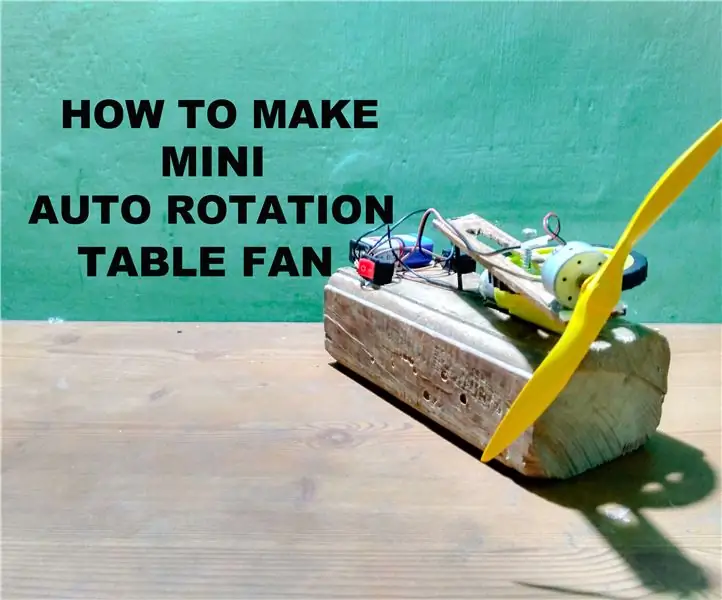
Kuinka tehdä Mini Auto Rotation Table Fan: Hei kaverit, Tässä Instructable -ohjeessa neuvon teitä tekemään oman mini -automaattisen pyörimispöydän tuulettimen, jossa on vähemmän komponentteja.Tämä laite voidaan käyttää 9 voltin lähteellä ja tuottaa hämmästyttävää tuulta. Tämä tuuletin värähtelee enintään 120 asteen kulmassa
